Это рассказ про мой опыт удаления ненужных приложений с телефона под управлением Android с помощью программы DeBloater.
Случается, что производитель установил много системных программ которые невозможно удалить обычным способом, но один из участников xda-developers.com разработал утилиту, называющуюся Debloater, с помощью которой можно удалить ненужные приложения на неrootованных устройствах.
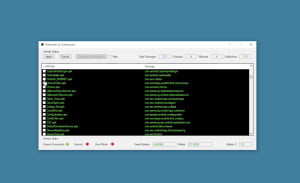
Для удаления нужно:
- Установить на компьютере SAMSUNG USB Driver
- Скачать и установить Debloater
- Активировать ADB (Android Debug Bridge) на вашем Android устройстве
Чтобы активировать ADB, я зашел в меню «Настройки Android», затем пролистал до пункта «Об устройстве», выбрал раздел «Номер сборки» и после 7 нажатий на этот пункт появилось сообщение о том, что получен статус разработчика.
Теперь можно зайти в раздел «Параметры разработчика» и поставить галочку напротив пункта «Отладка USB».
Подготовительные работы законченны, теперь запускаю программу Debloater.
Внимание! Дальнейшие действия могут привезти к поломке вашего Android устройства и потери гарантии! Это рассказ о моем опыте по удалению ненужных мне программ, использовать полученную информацию или нет решать только Вам!
После запуска программы Debloater и подключения телефона к компьютеру напротив пункта «device connected» появиться зеленый индикатор. Теперь нажав кнопку «read device packages» видим перечень установленных приложений. Дальше я выбрал те которые хочу удалить и нажал «Apply». Теперь если я не ошибся и удалил приложение не учавствующие в работе ОС Android, телефон продолжит работать и радовать меня отсутствием «ненужных мне» приложений, а если ошибся то…
Все что сказано выше вы можете увидеть в видео-ролике, так наглядней.
Скачать утилиту можно по адресу:
Для windows
http://rootjunkysdl.com/?device=Gates&folder=DeBloater
https://onedrive.live.com/redir?resi…int=file%2cexe
Для OS X
http://rootjunkysdl.com/?device=Gates&folder=DeBloater
https://onedrive.live.com/redir?resi…a6dbc737%21831
